How to Download and Update Dell Latitude 5420 Drivers for Windows

Apreneu com descarregar i actualitzar els controladors de Dell Latitude 5420 a Windows per a un rendiment optimitzat i una operació sense problemes.
Acostumem a passar molt de temps als nostres ordinadors, oi? Ja sigui per enviar correus electrònics, veure vídeos o pel·lícules, llegir articles, comprar en línia, jugar o qualsevol cosa. Però després de passar hores i hores del nostre temps just davant de la pantalla del nostre monitor, podria tenir un efecte advers en la vostra vista? És possible que us sentiu una mica cansat o que els vostres ulls se sentin una mica ferits, ja que estem constantment enganxats a la pantalla del nostre ordinador d'una manera tan addictiva que gairebé ens oblidem de parpellejar de vegades.
Per tant, si passeu massa temps davant de la pantalla del vostre ordinador fent força els ulls, el filtre de llum blava us pot ajudar. En aquesta publicació, aprendrem tot sobre què és el filtre de llum blava, com utilitzar el filtre de llum blava a Windows 10 i Mac per donar un descans als ulls i per gaudir d'una experiència visual relaxant.
Però abans d'això, també volem suggerir una altra aplicació d'Android fantàstica per assegurar-vos que mai no us esforceu els ulls mirant la pantalla del telèfon intel·ligent. Instal·leu l'aplicació Social Fever per eliminar l'addicció de les xarxes socials i l'ús excessiu de telèfons intel·ligents. Proporciona un seguiment en temps real de l'ús del vostre telèfon i té funcions com ara la salut ocular, la salut de l'oïda i el recordatori d'aigua, juntament amb un mode de no molestar anomenat "temps de qualitat" i molt més.
Ara, sense més preàmbuls, aprenem una mica sobre què és el filtre de llum blava i com pot ajudar a reduir la fatiga ocular.
Què és el filtre de llum blava?

Font de la imatge: Iris
Per tant, abans de continuar, aclarim un fet que ens farà entendre aquest concepte fàcilment. Hi ha una diferència entre el filtre de llum blava i el filtre de llum blava. La llum blava és dolenta per a la nostra vista i s'emet des de diverses pantalles LED. Per tant, quan passem massa temps davant dels nostres monitors i ordinadors portàtils, exposa la nostra retina ocular i provoca fatiga i cansament. També fa malbé harmònicament alterant les nostres rutines de son i la temperatura corporal.
Per tant, per lluitar contra aquesta llum blava, disposem d'una solució coneguda com a filtre de llum blava que fa d'escut entre nosaltres i el monitor i intenta posar menys tensió a la nostra vista per a una experiència visual relaxada.
Com activar el filtre de llum blava a Windows 10
Afortunadament, Windows 10 té una funció integrada mitjançant la qual podeu habilitar el filtre de llum blava al vostre sistema. El procés és bastant senzill i aquí és com podem fer-ho.
Feu clic amb el botó dret a qualsevol lloc de l'escriptori i toqueu l'opció "Configuració de la pantalla" al menú contextual que apareix a la pantalla.
A la configuració de pantalla de Windows 10, veureu una opció "Llum nocturna". Activa aquest interruptor per activar la llum nocturna al teu Windows. Però això habilitarà la llum nocturna durant un període específic, de manera que per personalitzar la configuració, toqueu "Configuració de la llum nocturna".
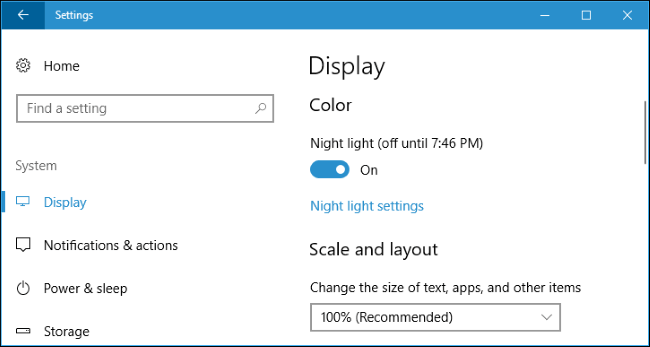
Font de la imatge: How to Geek
Habilitar la llum nocturna al vostre Windows us permetrà millorar la vostra experiència visual, ja que mostra colors més càlids i lluita contra la llum blava que s'emet dels monitors i pantalles de portàtils.
També podeu programar l'hora de quanta durada voleu que s'habiliten la funció de llum nocturna al vostre Windows i fer canvis a la configuració en conseqüència.
Font de la imatge: PC World
Preferiblement, hauríeu d'establir les hores de llum nocturna de les durades nocturnes perquè pugueu dormir millor, fins i tot després d'utilitzar l'ordinador durant hores prolongades de mitjanit.
Com activar el filtre de llum blava a Mac
Afortunadament, macOS també ofereix una opció integrada per lluitar contra la llum blava per posar menys tensió als nostres ulls, i el procés també és bastant senzill. Seguiu aquests passos ràpids per aprendre a utilitzar el filtre de llum blava a MacOS.
Obriu Preferències del sistema>Pantalla.
Ara, canvieu a la tercera pestanya més gran que diu "Turn de nit".
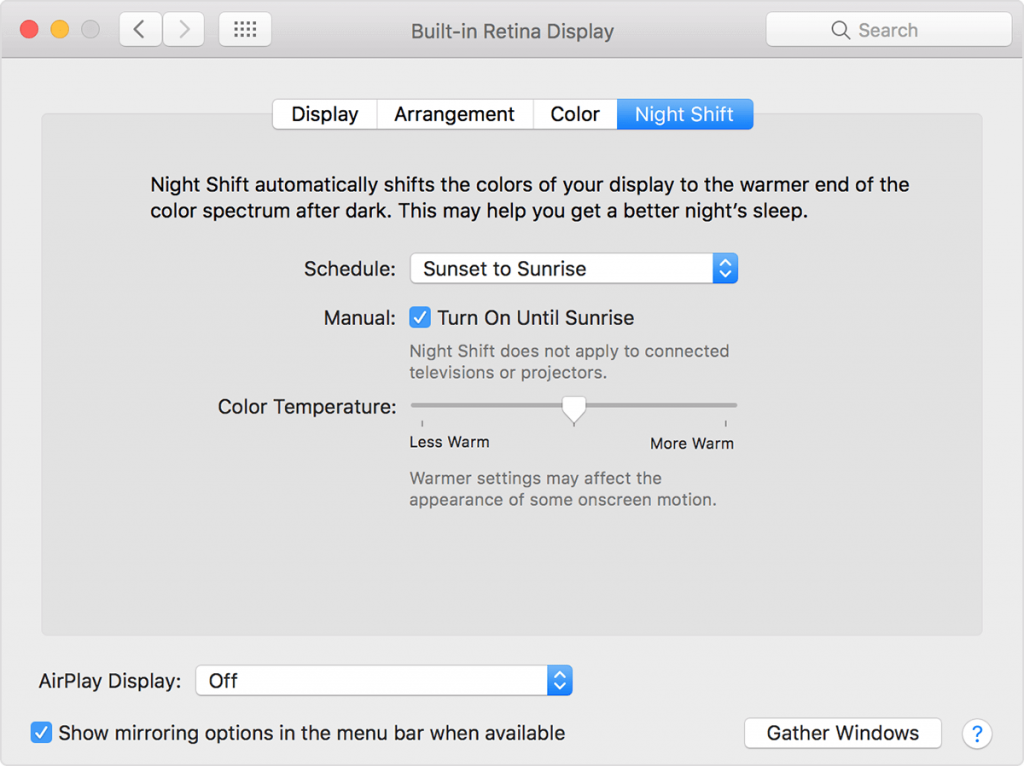
Font de la imatge: Apple
Activeu la funció "Turn de nit", en cas que encara no ho hàgiu fet per canviar a una pantalla de color més càlid per calmar la vostra vista. Igual que Windows, també podeu programar les hores del torn nocturn a MacOS i personalitzar la configuració segons les vostres preferències.
Conclusió
Bé, Night light i Night shift són només nomenclatures assignades per lluitar contra la llum blava que s'emet des dels ordinadors. Podeu anomenar-ho com sigui, però l'objectiu principal és calmar la pantalla amb una paleta de colors més càlida per a una experiència visual agradable. Esperem que aquesta publicació hagi aclarit tots els vostres dubtes sobre com utilitzar el filtre de llum blava a Windows i Mac.
A més, no us oblideu de llegir la nostra publicació sobre les millors aplicacions de filtre de llum blava per a Android per a una visualització sense estrès també als telèfons intel·ligents.
Feu-nos saber si va ajudar a minimitzar la fatiga visual o no. Prova-ho i mira si ha millorat la teva experiència visual. Envieu-nos els vostres comentaris al quadre de comentaris a continuació. Espero saber de tu!
Apreneu com descarregar i actualitzar els controladors de Dell Latitude 5420 a Windows per a un rendiment optimitzat i una operació sense problemes.
Apreneu a utilitzar Google Sheets, l
Are you facing difficulty playing Jade Empire special edition on your Windows PC? Read the blog to find out how to fix Jade Empire Special Edition Failed to find Steam on Windows 10.
Google Find My Device no funciona? No us preocupeu, el blog us proporcionarà una guia completa per resoldre problemes i resoldre problemes de Google Find My Device.
Exploreu solucions pas a pas adaptades als sistemes Mac, garantint una experiència de Discord perfecta sense interrupcions.
Apreneu a clonar qualsevol aplicació d'iPhone sense fer jailbreak al vostre dispositiu. Exploreu els millors cloners d'aplicacions per a iPhone per crear còpies d'aplicacions i canviar de compte fàcilment.
Exploreu els passos de resolució de problemes per resoldre problemes habituals i recupereu la reproducció de Netflix a Roku sense problemes.
Saps com veure totes les aplicacions que et segueixen a Facebook? I tens alguna idea de com bloquejar-los? Continueu llegint per trobar com protegir les vostres dades de les aplicacions rastrejades per Facebook.
Obteniu més informació sobre el mode d'impressió protegit de Windows i les instruccions pas a pas per activar-lo, millorant la seguretat i la qualitat d'impressió.
: Exploreu mètodes de resolució de problemes per resoldre l'error de memòria de referència La instrucció a 0x00 i garantir una experiència informàtica estable i sense errors.







